Как да изброя всички формули в Excel?
Обикновено в Excel можем бързо да показваме формули в клетките, но Excel не предоставя функция за изброяване на всички формули в работен лист. Изброяването на всички формули на работен лист може да ни помогне да проследим стойностите на клетките с техните реални формули. Тук мога да говоря за създаване на VBA код за решаване на този проблем.
Избройте всички формули на работен лист с VBA код
 Избройте всички формули на работен лист с VBA код
Избройте всички формули на работен лист с VBA код
Следният VBA код ще ви помогне да изброите формулите на селекция или работен лист, моля, направете следното:
1. Задръжте натиснат ALT + F11 ключове и отваря Прозорец на Microsoft Visual Basic за приложения.
2. Щракнете Поставете > Модулии поставете следния код в Прозорец на модула.
VBA код: Избройте всички формули на работен лист
Sub ListFormulas()
'Update 20141027
Dim Rng As Range
Dim WorkRng As Range
Dim xSheet As Worksheet
Dim xRow As Integer
xTitleId = "KutoolsforExcel"
Set WorkRng = Application.Selection
Set WorkRng = Application.InputBox("Range", xTitleId, WorkRng.Address, Type:=8)
Set WorkRng = WorkRng.SpecialCells(xlFormulas, 23)
If WorkRng Is Nothing Then Exit Sub
Application.ScreenUpdating = False
Set xSheet = Application.ActiveWorkbook.Worksheets.Add
xSheet.Range("A1:C1") = Array("Address", "Formula", "Value")
xSheet.Range("A1:C1").Font.Bold = True
xRow = 2
For Each Rng In WorkRng
xSheet.Cells(xRow, 1) = Rng.Address(RowAbsolute:=False, ColumnAbsolute:=False)
xSheet.Cells(xRow, 2) = " " & Rng.Formula
xSheet.Cells(xRow, 3) = Rng.Value
xRow = xRow + 1
Next
xSheet.Columns("A:C").AutoFit
Application.ScreenUpdating = True
End Sub
3. След това натиснете F5 за да стартирате този код и ще изскочи поле за подкана, за да ви напомни да изберете диапазон или целия работен лист, който искате да изброите клетките му с формула, вижте екранната снимка:
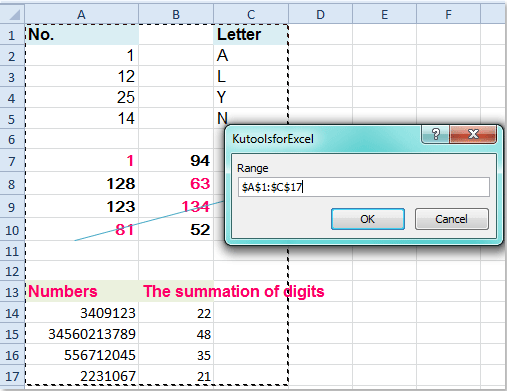
4, И после щракнете върху OK, формулите във вашия избор са изброени наведнъж в нов работен лист в предната част на вашия активен работен лист, който съдържа информацията за адреса на клетката, формулата и стойността, както е показано на следната екранна снимка:

Още по темата:
Как да конвертирате формула в текстов низ в Excel?
Как да конвертирате текстови низове във формули в Excel?
Най-добрите инструменти за продуктивност в офиса
Усъвършенствайте уменията си за Excel с Kutools за Excel и изпитайте ефективност, както никога досега. Kutools за Excel предлага над 300 разширени функции за повишаване на производителността и спестяване на време. Щракнете тук, за да получите функцията, от която се нуждаете най-много...

Раздел Office Внася интерфейс с раздели в Office и прави работата ви много по-лесна
- Разрешете редактиране и четене с раздели в Word, Excel, PowerPoint, Publisher, Access, Visio и Project.
- Отваряйте и създавайте множество документи в нови раздели на един и същ прозорец, а не в нови прозорци.
- Увеличава вашата производителност с 50% и намалява стотици кликвания на мишката за вас всеки ден!

